Forbedre Windows Performance ved at defragmentere dine harddiske

Mens du bruger din computer, bliver filer løbende tilgængelige, ændret og flyttet. Denne handling gør dit system til at placere filer i ikke-rækkefølge. Når dit system er fragmenteret, og du installerer ny software, kopieres softwaren i små klumper og ofte ikke i den rigtige rækkefølge. Denne proces kan øge antallet af head-disk søge spins, når du læser filer, samt forringe, hvor mange bits per sekund der er adgang til. Regelmæssigt defragmentering af dit system hjælper med at forhindre, at dette sker, og er specielt nødvendigt, før du kopierer store softwarepakker.
Til illustrative formål svarer en fragmenteret partition til et rodet bibliotek. Selvom du er en ekspertbibliotekar, vil din effektivitet blive forringet, hvis bøgerne ikke stemmer overens - især for de bøger, der skal gemmes sammen som en del af en serie.
At holde din pc defragmenteret hjælper også med at indføre nye volumener [programmer] og hjælpe din bibliotekar [harddisk] med et langt, stressfrit og sundt liv.
Den gode nyhed er, Windows leveres allerede med en indbygget Disk Defragmenter OG at bruge det er enkelt! Vista giver dig endda mulighed for at planlægge automatisk defragmentering, hvilket er praktisk for dem af os, der lader vores computere køre hele dagen.
Sådan bruges Windows-indbygget Defragmenter til at rydde op i systempartitionerne. Giv god tid til dette, især hvis du aldrig har defragmenteret før. Hvis dette er din første gang, vil jeg anbefale defragmentering flere gange i træk . Det er også bedst at lukke alle applikationer under defragmentering, da Defragmenter ikke kan flytte filer, der aktuelt bliver brugt / låst af systemet.
Kør Windows Disk Defragmenter ved hjælp af Windows Vista
1. Klik på Start, og klik derefter på > Alle programmer> Klik på Tilbehør > Klik på Systemværktøjer> og klik derefter på Diskdefragmentering 
2. Når du er åben, kan du vælge, om du skal defragmentere nu eller planlægge defragmentering for, når du ikke er på din pc

Kør Windows Disk Defragmenter ved hjælp af Windows XP
1. Klik på Start, og klik derefter på > Alle programmer> Klik på Tilbehør > Klik på Systemværktøjer> og klik derefter på Diskdefragmentering

2. Når du er åben, kan du analysere dit drev for at se, hvor fragmenteret det er, eller bare klik Defragmentering for at starte

Nu vent bare på, at Defragmenter er færdig. Igen vil jeg anbefale defragmentering flere gange i træk, hvis dette er din første gang.
Tips
Defragmentering dagligt giver de bedste resultater. Også, hvis din en af de mennesker, der kan lide 3. parts produkter - der er mange Disk Defragmenters derude til download. Jeg har brugt flere i fortiden (men normalt bruger jeg bare de gratis versioner, der følger med Windows.) Her er et par, jeg kan anbefale:
- Defraggler - Et af mine yndlingsværktøjer til jobbet, det er gratis og fungerer godt.
- Diskeeper - Corporate Product. Funktion Rigtig og nem at centralt styre. Ideel til servere og stationære computere. Meget dyr.
- O & O Defrag - Fungerer godt, feature rich. Relativt billig.
- JKDefrag - Min favorit fra listen med GRATIS produkter. Det er ikke den smukkeste, men det bliver jobbet gjort.



![Køb sikkert online ved hjælp af PayPal [Online Shopping]](http://comp24h.com/img/security/424/securely-shop-online-using-paypal.png)
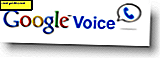

![Overfør nemt din webhistorik til Yahoo! [groovyTips]](http://comp24h.com/img/security/708/easily-transmit-your-web-history-yahoo.png)
